securefx查看被隐藏文件的方法
- 时间:2020-08-13 15:26
- 来源:下载吧
- 编辑:weijiayan
securefx这款软件相信有很多用户都是非常熟悉的,在我们使用电脑的时候经常会用到一些远程发送文件或者上传文件的操作,这样的话我们可以通过这款软件来连接另一台电脑的主机,成功连接登录到服务器之后可以进行更加安全的文件传输操作,在软件中是会自动隐藏一些特殊的文件的,而有的用户想要查看被隐藏的文件,但是不知道要如何操作,那么接下来小编就跟大家分享一下securefx查看被隐藏文件的方法吧,感兴趣的朋友不妨一起来看看这篇方法教程,希望这篇教程能帮到大家。

方法步骤
1.首先我们在使用软件的时候要弄清楚的就是自己当前所在的激活区域是哪里,因为激活区域不同,菜单的展示方式就会不一样,如下图中所示,激活区域是蓝色框内的部分。

2.点击激活左侧本地操作区域之后,我们在上方的菜单栏中找到View这个选项并点击,点击之后在它下面出现的菜单中点击Hidden Files选项,这个选项是控制本地隐藏文件的。

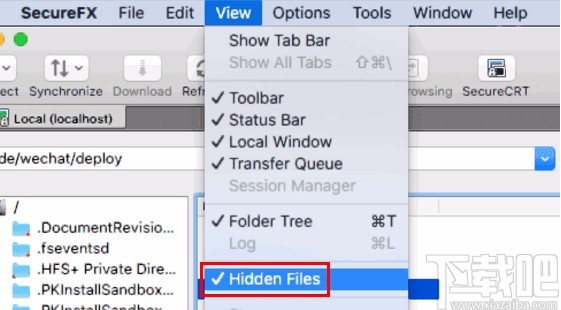
3.点击这个Hidden Files选项之后,在激活区域中就会显示出来被隐藏的文件了,软件自动隐藏的都是“.”开头的文件,如下图中所示。

4.如果我们是想要显示远程连接服务器的文件目录中被隐藏的文件的话,点击上方的View选项,然后在出现的菜单中会发现有些不同,这时我们需要点击Dot files选项。
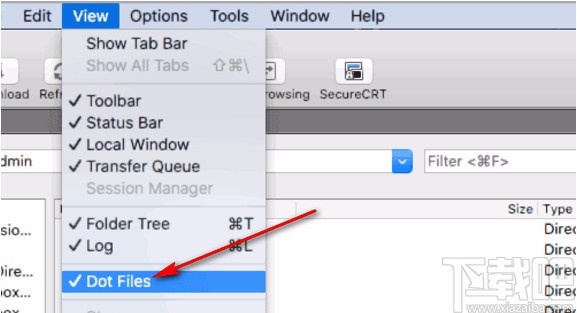
5.点击这个Dot files选项之后,在激活区域中同样会显示远程连接中的被隐藏文件,如下图中所示。
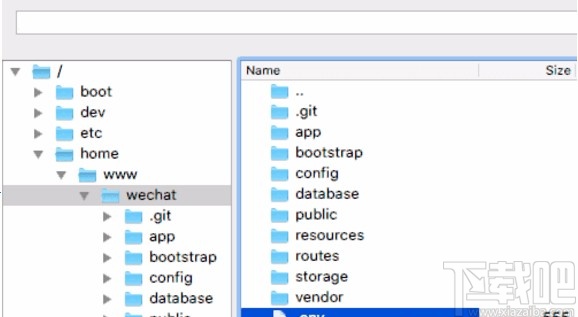
使用上述教程中的操作方法我们就可以在使用securefx这款软件的时候查看隐藏文件了,有需要的朋友赶紧试一试这个方法吧,希望这篇方法教程能帮到大家。
最近更新
-
 淘宝怎么用微信支付
淘宝怎么用微信支付
淘宝微信支付怎么开通?9月5日淘宝公示与微信
- 2 手机上怎么查法定退休时间 09-13
- 3 怎么查自己的法定退休年龄 09-13
- 4 小红书宠物小伙伴怎么挖宝 09-04
- 5 小红书AI宠物怎么养 09-04
- 6 网易云音乐补偿7天会员怎么领 08-21
人气排行
-
 易剪辑给视频添加马赛克的方法
易剪辑给视频添加马赛克的方法
易剪辑是一款功能强大的视频编辑软件,该软件体积小巧,但是给用
-
 爱拍电脑端调整视频播放速度的方法
爱拍电脑端调整视频播放速度的方法
爱拍电脑端是一款功能齐全的视频编辑软件,该软件界面直观漂亮,
-
 snapgene下载安装方法
snapgene下载安装方法
snapgene是一款非常好用的分子生物学模拟软件,通过该软件我们可
-
 ae2020导出视频的方法
ae2020导出视频的方法
ae这款软件的全称是AfterEffects,是一款世界著名的拥有影像合成
-
 mouse rate checker下载安装方法
mouse rate checker下载安装方法
mouseratechecker是一款检测鼠标DPI和扫描率综合性能的软件,可以
-
 packet tracer汉化操作方法
packet tracer汉化操作方法
CiscoPacketTracer是一款思科模拟器,它是一款非常著名的图形界面
-
 manycam下载使用方法
manycam下载使用方法
manycam是一款非常实用且功能强大的摄像头美化分割软件,它拥有非
-
 ms8.0下载安装的方法
ms8.0下载安装的方法
MaterialsStudio8.0是一款功能强大的材料模拟软件,模拟的内容包
-
 blender设置中文的方法
blender设置中文的方法
blender是一款开源的跨平台全能三维动画制作软件,该软件功能十分
-
 blender复制物体的方法
blender复制物体的方法
blender是一款高效实用的跨平台全能三维动画制作软件,该软件不仅

